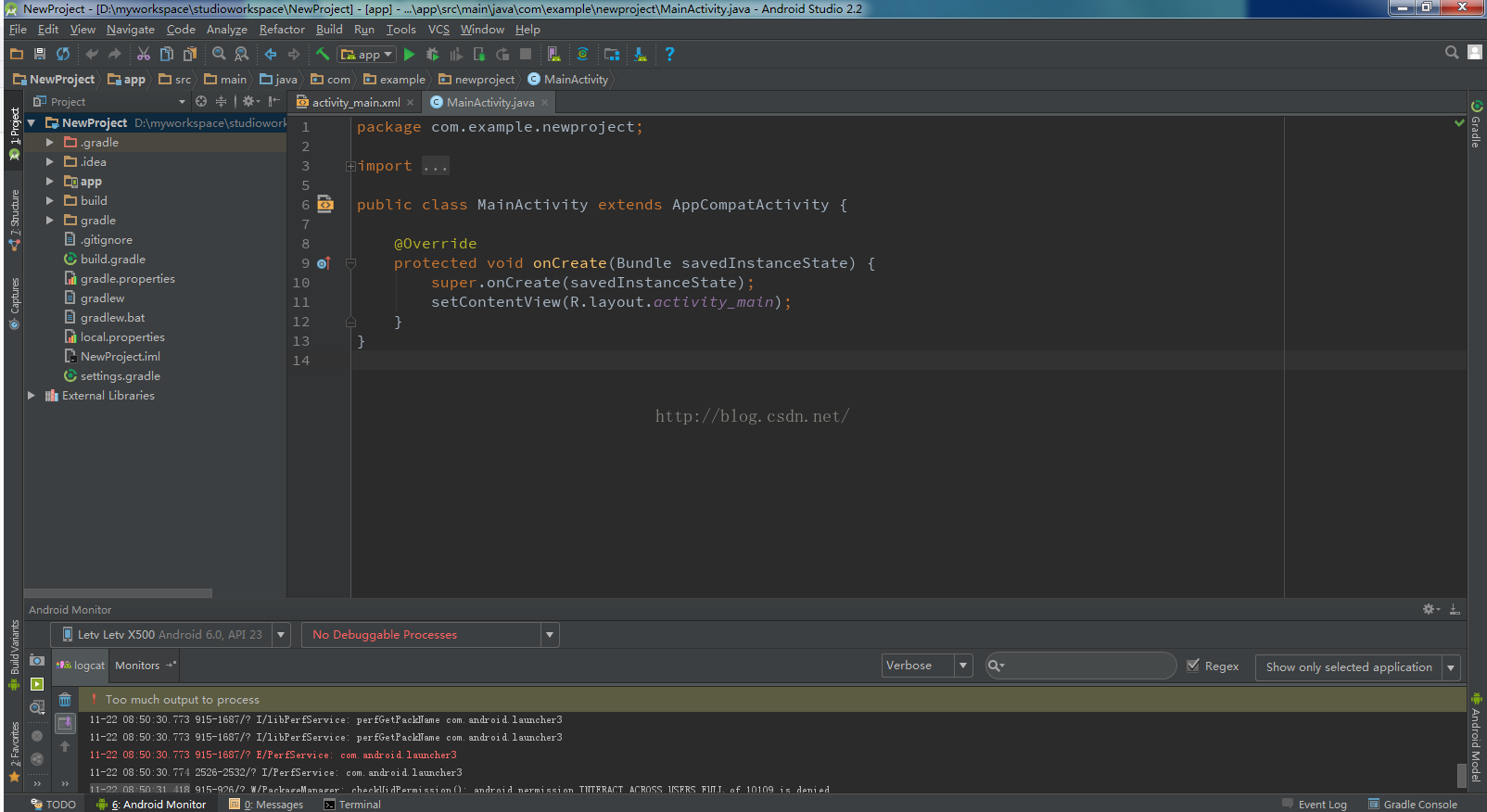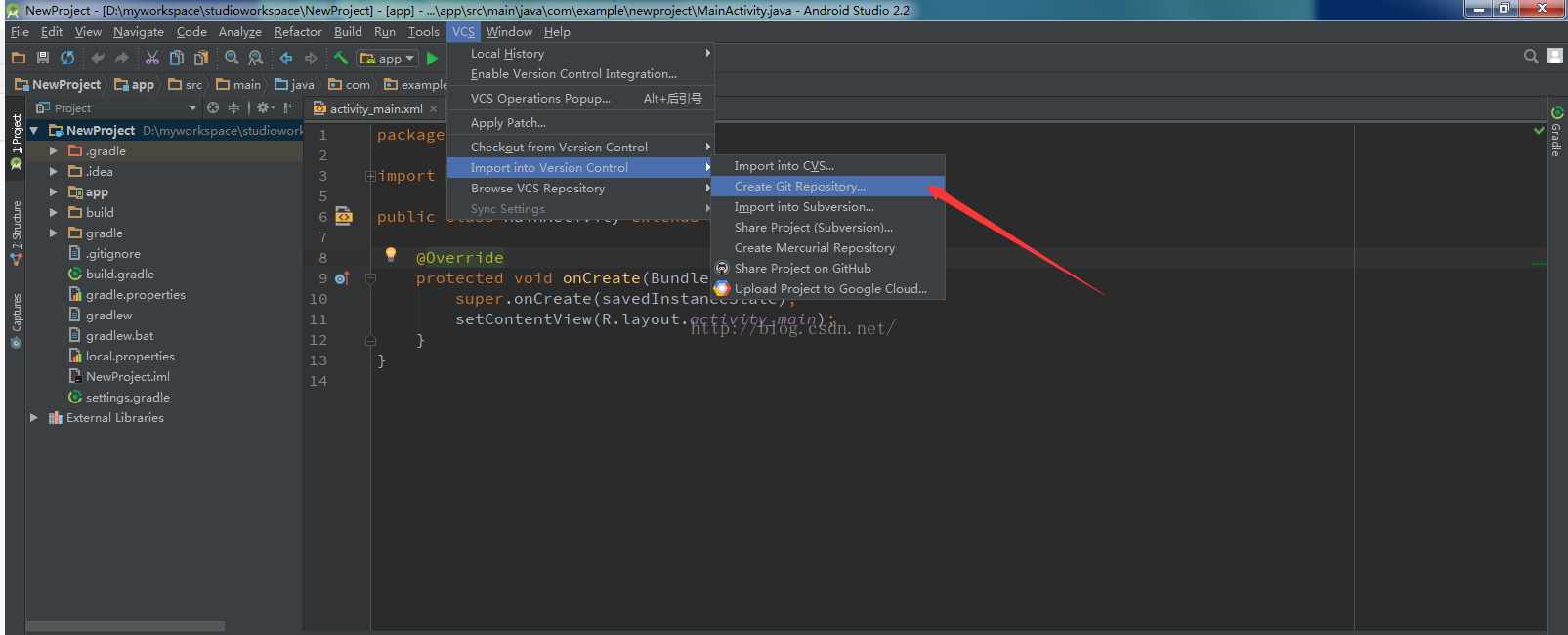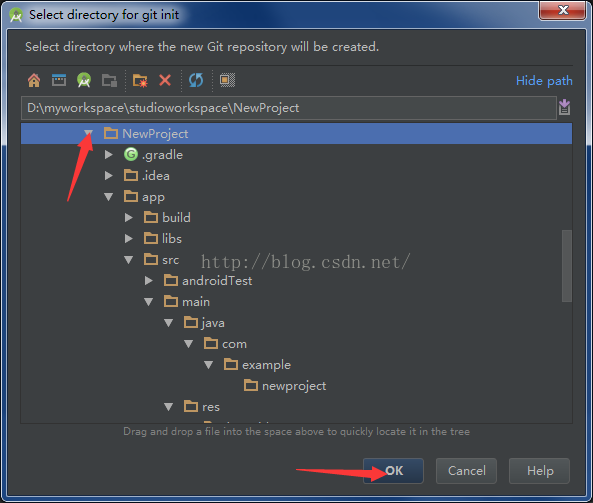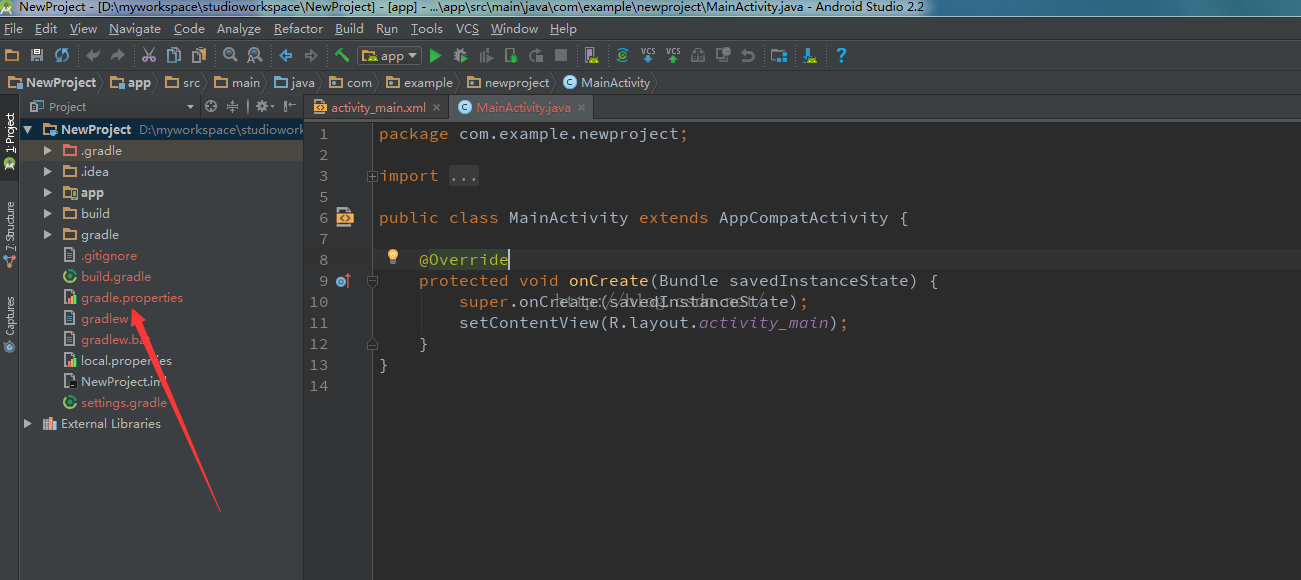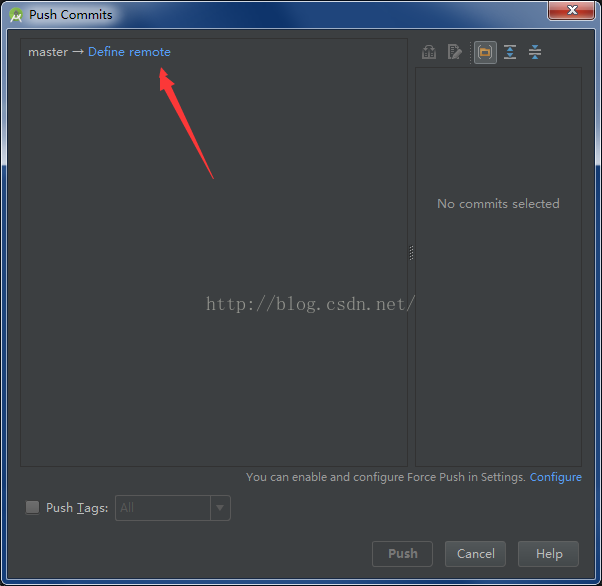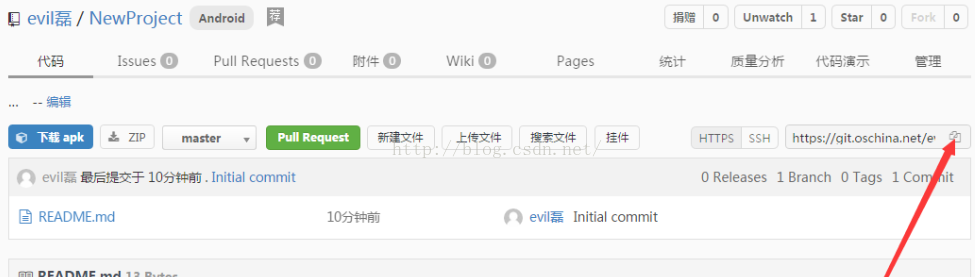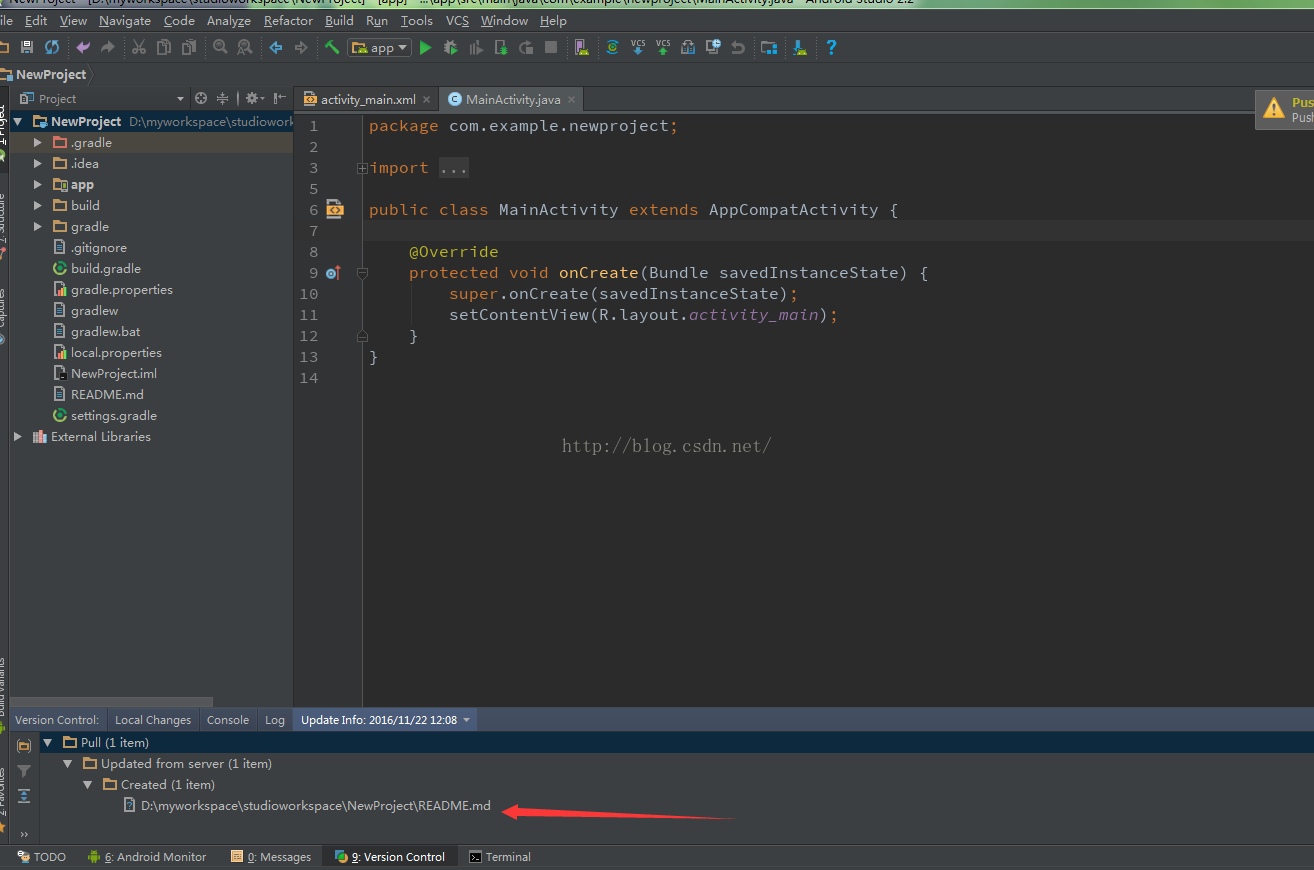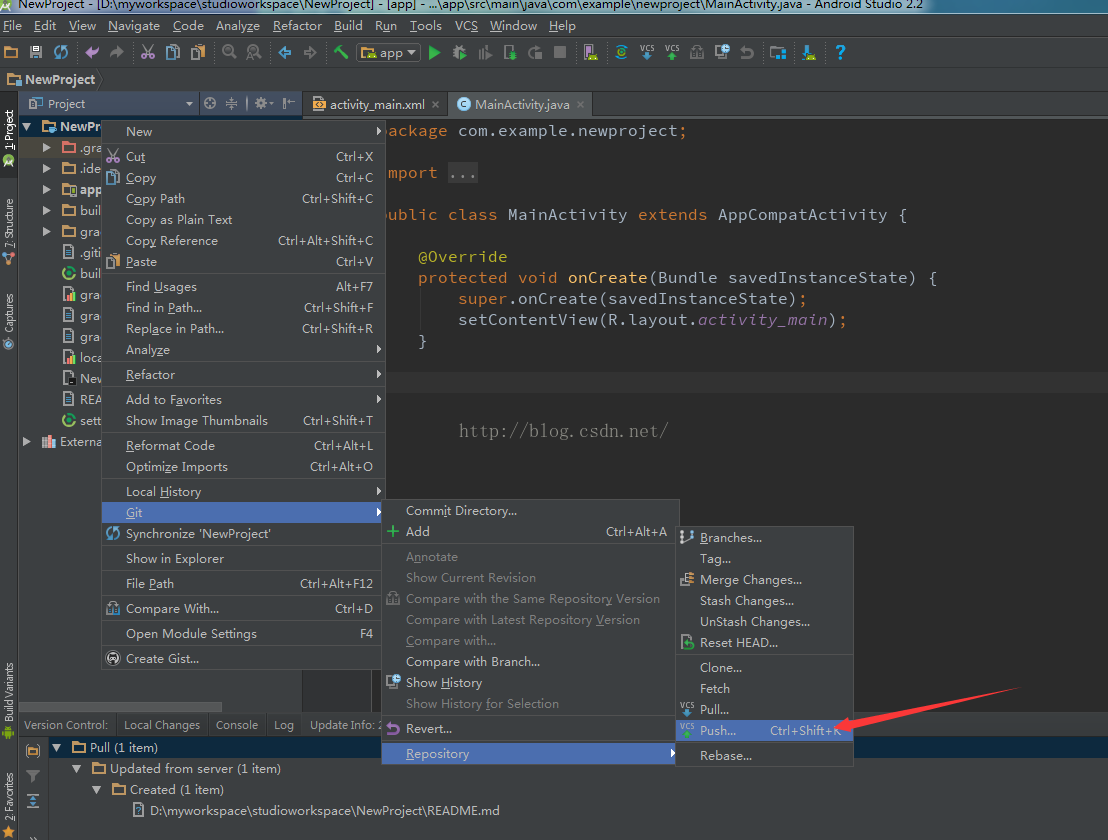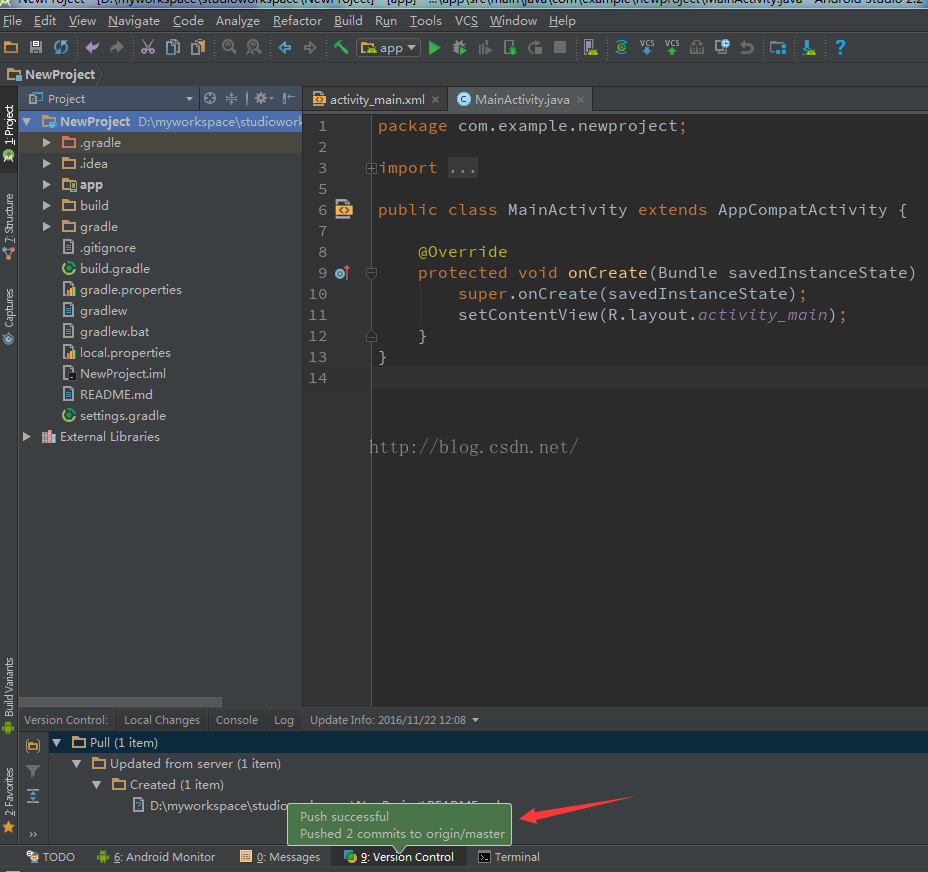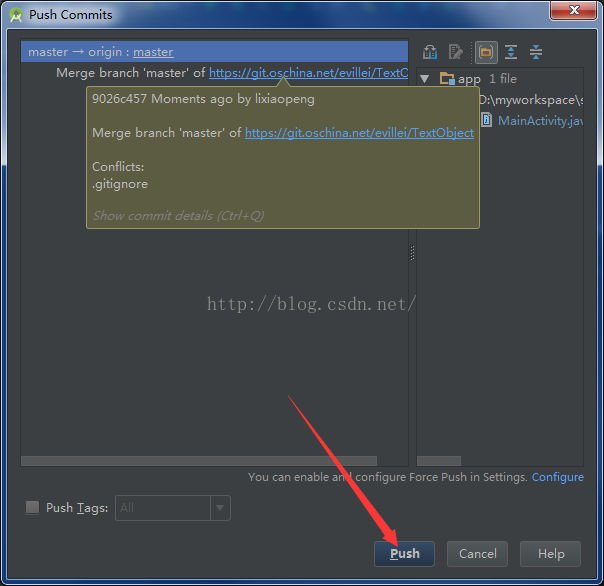Android studio專案上傳至oschina(碼雲)教程
程式設計師開發一個專案,版本控制工具是必不可少的,常見的有SVN和git等,本人傾向於用git工具。這就需要一個遠端倉庫,常見有GitHub和oschina。Github雖然資歷老些,但是它的專案私有功能是收費的,而且在國內訪問GitHub也很慢。Oschina是全免費的,而且國內訪問很快,所以選擇oschina是個不錯的選擇。下面就手把手教你怎樣把你的androidStusio專案上傳至oschina上。
看到這篇文章的想必已經安裝好必要的工具了:
1. git安裝
2. AndroidStudio安裝和配置
3. Oschina賬號申請註冊(www.oschina.net
工具準備好,就開始實質步驟了:下面是細節步驟:
步驟一:在android studio建立一個安卓專案如下:
步驟二:在登入oschina,進入碼雲,建立一個同步驟一種專案:
1. 點選新建專案:

1. 填寫建立的專案資訊:(注意專案屬性:根據專案型別選擇是否私有,企業專案一般都要私有的,oschina針對這項服務是免費的,放心使用)

步驟三:把android studio的專案匯入到碼雲:
1:
2.選擇你要匯入專案的目錄:
3:選擇之後會有個提示框:選擇No之後效果如下:專案檔名字都顯示紅色,這說明你的專案已經和git關聯
4:這一步是要把專案新增至本地git:

5:新增後項目名字顯示綠色,表示已新增成功。
6:把程式碼提交到本地倉庫和遠端倉庫(碼雲端):
7:彈出框操作:把ExampleInstrumentedText.java這個檔案取消勾選,在下面框內填寫提交日誌,點選commit and push
8:緊接著彈出一個小框,如果是No errors的話,就點選commit:
9: 在彈出的這個框點選圖示區域:
10:開啟你在碼雲建立的專案頁:複製專案地址,如下圖:
11:把地址貼上到下圖所示區域,點選ok:
12:點選下圖push,即推到你的遠端倉庫(碼雲),接著可能會提示你輸入註冊時賬號密碼,輸入即可:
13:在緊接著彈出提示框中:點選yes
14:在彈出的下面對話方塊選擇ok:
15:此時會有如下圖1的被拒絕提示:點選下圖2右鍵選擇刪除操作:
16:再按如下操作:此操作是從遠端倉庫拉取程式碼的操作:
17:點選下面的彈出框中的重新整理,會顯示出你的遠端分支,選中後點擊pull
18:在下圖所示區域會顯示你拉到的檔案:
19:按下圖操作,把程式碼上傳到你的遠端分支(碼雲):
20:如下圖操作:
21:收到上傳成功提示,如下圖:
22:如果再次提示Push rejected: Push to origin/master was rejected,顯示被拒絕,再按如下步驟進行:
23:整個上傳操作完成,開啟你的碼雲端,會看到你studio的程式碼已顯示在碼雲上。
以上就是把android studio上的專案上傳到oschina上的流程,這只是開發的開始,後續還要對程式碼的更新迭代操作,配合搭檔完成程式碼的合併等,這就涉及到git的使用和操作了,這篇文章是講述android studio如何使用git提交、拉取、合併程式碼的操作的,文章連結:(http://blog.csdn.net/lei_notes/article/details/53307917);需要的話可以繼續學習。